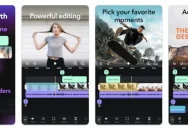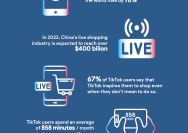Menonaktifkan Windows Defender bisa menjadi langkah penting bagi pengguna yang ingin menginstal perangkat lunak tertentu atau mengoptimalkan kinerja sistem. Namun, proses ini harus dilakukan dengan hati-hati agar tidak membahayakan keamanan komputer. Windows Defender adalah fitur keamanan bawaan dari sistem operasi Windows yang dirancang untuk melindungi komputer dari ancaman seperti malware, virus, dan spyware. Meskipun demikian, terkadang pengguna merasa bahwa fitur ini terlalu mengganggu atau menghambat kinerja komputer. Dalam artikel ini, kita akan membahas berbagai cara menonaktifkan Windows Defender secara aman dan efektif tanpa mengorbankan keamanan sistem.
Windows Defender memiliki beberapa fitur utama yang bekerja secara otomatis untuk memantau aktivitas di komputer. Misalnya, fitur real-time protection yang memeriksa file dan aplikasi yang dijalankan. Jika pengguna ingin menonaktifkannya, mereka harus memahami konsekuensi dari tindakan tersebut. Menonaktifkan Windows Defender bisa meningkatkan risiko serangan siber, terutama jika komputer terhubung ke internet atau digunakan untuk mengakses situs web yang tidak dikenal. Oleh karena itu, penting untuk memastikan bahwa alternatif keamanan lain, seperti antivirus pihak ketiga, sudah terinstal dan aktif sebelum melakukan penonaktifan.
Selain itu, pengguna juga perlu memahami alasan mengapa mereka ingin menonaktifkan Windows Defender. Apakah karena masalah kompatibilitas dengan software tertentu, atau mungkin karena kebutuhan teknis tertentu? Dengan memahami alasan tersebut, pengguna dapat memilih metode yang paling sesuai dan aman. Artikel ini akan memberikan panduan langkah demi langkah untuk menonaktifkan Windows Defender menggunakan berbagai metode, termasuk melalui pengaturan sistem, grup kebijakan, atau bahkan melalui registry.
Cara Menonaktifkan Windows Defender Melalui Pengaturan Sistem
Cara yang paling sederhana untuk menonaktifkan Windows Defender adalah melalui pengaturan sistem Windows. Proses ini bisa dilakukan oleh pengguna yang tidak terlalu mahir dalam teknologi. Pertama, pengguna perlu membuka menu Settings dengan menekan tombol Windows + I pada keyboard. Setelah itu, klik opsi Update & Security di sebelah kiri layar. Di bagian bawah halaman, klik Windows Security. Selanjutnya, klik Virus & Threat Protection. Pada bagian bawah halaman, klik Manage Settings di bawah Real-Time Protection. Terakhir, ubah status dari On menjadi Off.
Setelah menonaktifkan fitur real-time protection, pengguna harus memperhatikan bahwa Windows Defender tetap akan berjalan dalam mode non-aktif. Artinya, sistem akan tetap memantau aktivitas tertentu, tetapi tidak akan secara aktif mencegah ancaman. Untuk menonaktifkan seluruh fitur Windows Defender, pengguna perlu mengikuti langkah-langkah tambahan. Misalnya, mereka bisa menonaktifkan fitur Cloud-based Protection dan Automatic Sample Submission melalui pengaturan yang sama.
Menggunakan Grup Kebijakan untuk Menonaktifkan Windows Defender
Jika pengguna menggunakan versi Windows Pro atau Enterprise, mereka bisa menggunakan Group Policy Editor untuk menonaktifkan Windows Defender. Langkah pertama adalah membuka Run dengan menekan tombol Windows + R, lalu ketik gpedit.msc dan tekan Enter. Setelah itu, navigasikan ke Computer Configuration > Administrative Templates > Windows Components > Microsoft Defender Antivirus. Di sini, cari opsi Turn off Microsoft Defender Antivirus dan klik dua kali untuk membuka propertinya. Pilih Enabled, lalu klik Apply dan OK.
Setelah mengubah kebijakan ini, pengguna perlu restart komputer agar perubahan berlaku. Dengan metode ini, semua fitur Windows Defender akan dinonaktifkan sepenuhnya. Namun, pengguna harus memastikan bahwa sistem mereka dilindungi oleh antivirus lain. Jika tidak, komputer akan rentan terhadap ancaman keamanan. Metode ini lebih cocok untuk pengguna yang memahami struktur kebijakan sistem dan ingin mengontrol keamanan secara lebih mendalam.
Menonaktifkan Windows Defender Melalui Registry
Cara lain untuk menonaktifkan Windows Defender adalah melalui Registry Editor. Langkah ini lebih rumit dibandingkan metode sebelumnya, tetapi bisa digunakan oleh pengguna yang ingin mengubah pengaturan sistem secara langsung. Untuk memulai, buka Run dengan menekan Windows + R, lalu ketik regedit dan tekan Enter. Navigasikan ke HKEY_LOCAL_MACHINE\SOFTWARE\Policies\Microsoft\Windows Defender. Jika folder Windows Defender tidak ada, pengguna perlu membuatnya secara manual.
Setelah masuk ke folder tersebut, klik kanan di ruang kosong dan pilih New > DWORD (32-bit) Value. Beri nama DisableAntiSpyware dan atur nilainya menjadi 1. Setelah itu, restart komputer agar perubahan berlaku. Dengan metode ini, Windows Defender akan dinonaktifkan sepenuhnya. Namun, pengguna harus sangat berhati-hati saat mengedit registry karena kesalahan bisa menyebabkan masalah sistem.
Alternatif Keamanan Saat Windows Defender Dinonaktifkan
Saat Windows Defender dinonaktifkan, penting untuk memastikan bahwa sistem tetap dilindungi oleh alternatif keamanan lain. Salah satu opsi terbaik adalah menginstal antivirus pihak ketiga seperti Kaspersky, Bitdefender, atau Malwarebytes. Pastikan antivirus tersebut selalu diperbarui dan dijalankan secara aktif. Pengguna juga bisa mempertimbangkan penggunaan firewall eksternal atau anti-malware tambahan untuk meningkatkan perlindungan.
Selain itu, pengguna sebaiknya membatasi akses ke situs web yang tidak dikenal dan tidak mengunduh file dari sumber yang tidak terpercaya. Mereka juga bisa mengaktifkan SmartScreen di browser untuk memblokir situs berbahaya. Dengan kombinasi langkah-langkah ini, pengguna dapat menjaga keamanan sistem meskipun Windows Defender dinonaktifkan.
Tips Tambahan untuk Menonaktifkan Windows Defender
Sebelum menonaktifkan Windows Defender, pastikan bahwa komputer sudah dijaga dengan baik. Jika pengguna hanya ingin menonaktifkan fitur tertentu, seperti real-time protection, mereka bisa memilih opsi yang tepat tanpa menghilangkan semua fitur keamanan. Misalnya, pengguna bisa menonaktifkan Cloud-based Protection atau Automatic Sample Submission tanpa memengaruhi fungsi dasar Windows Defender.
Pengguna juga disarankan untuk mencadangkan data penting sebelum melakukan penonaktifan. Jika terjadi masalah keamanan, cadangan data akan membantu dalam pemulihan. Selain itu, pengguna bisa mencoba menonaktifkan Windows Defender dalam mode Safe Mode untuk memastikan bahwa tidak ada konflik dengan program lain.
Dengan memahami berbagai metode menonaktifkan Windows Defender dan mempersiapkan alternatif keamanan, pengguna dapat menjaga keseimbangan antara keamanan dan kenyamanan penggunaan komputer. Penting untuk selalu memantau sistem setelah penonaktifan dan memperbarui antivirus secara berkala. Dengan langkah-langkah yang tepat, pengguna dapat menghindari risiko keamanan sambil tetap memanfaatkan kemampuan komputer secara maksimal.